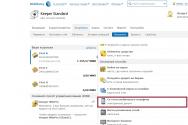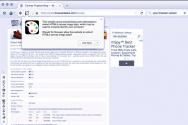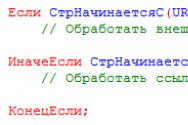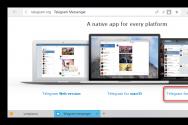Названы самые надежные и самые ломкие жесткие диски последних лет. Кто производит самые надежные HDD Какой hdd надежнее
В продаже можно найти как диски с интерфейсом IDE, так и накопители с шиной SATA. Какой вариант выбрать? IDE на сегодняшний день является устаревшим интерфейсом. В 2003 году ему на смену пришел SATA. Новый стандарт обеспечивает более высокую скорость передачи данных. Диск с IDE стоит приобретать только в том случае, если вашему компьютеру около десяти лет и в нем отсутствует полноценная поддержка SATA.
Сегодня в продаже появились диски с обновленными версиями интерфейса SATA - вторая и третья ревизии. Что выбрать? Теоретически SATA 3 вдвое быстрее предшественника. Но фактически разницы в скорости передачи данных нет, потому что классический жесткий диск, использующий магнитные пластины, не может работать с такой скоростью.
Выбор объема
Выбирать жесткий диск нужно так, чтобы он максимально соответствовал вашим потребностям. На первое место при покупке винчестера часто ставят объем. Обычно покупатели исходят из простого принципа - чем больше, тем лучше.
Во многом такой подход оправдан. Современные игры и фильмы в HD-разрешении могут быстро заполнить даже емкий накопитель. Кроме того, чем больше объем жесткого диска, тем дешевле обходится один гигабайт. Один диск емкостью 2 ТБ будет стоить примерно на 30% дешевле, чем два диска объемом по 1 ТБ.
Но если вы хотите приобрести жесткий диск, объем которого превышает 2,2 терабайта, помните, что он сможет полноценно работать далеко не в каждом компьютере. Во-первых, работу с такими накопителями должна поддерживать ваша материнская плата, как на программном уровне (БИОС), так и на аппаратном (контроллер). Во-вторых, не все версии операционных систем поддерживают работу с подобными дисками. Для нормальной работы требуется 64-х разрядная ОС, начиная с Windows Vista.
Скорость работы и надежность
От скорости работы вашего жесткого диска зависит и быстродействие всей системы. Она влияет на скорость загрузки операционной системы, запуск приложений, открытие файлов большого размера.
Одним из ключевых факторов, влияющих на быстродействие винчестера, является скорость вращения шпинделя. Она измеряется в оборотах в минуту. Для домашнего и офисного использования выпускается два типа накопителей - работающих со скоростью 5400 оборотов в минуту и 7200 оборотов в минуту.
Если вы планируете устанавливать на ваш диск операционную систему и программы, выбирайте HDD, двигатель которого развивает 7200 оборотов. В случае использования винчестера для хранения файлов лучше выбрать более медленную модель. Дело в том, что такие диски меньше шумят, почти не нагреваются и потребляют меньше энергии.
Если вы хотите значительно ускорить работу вашего компьютера, можно остановить выбор не на обычных жестких дисках, использующих магнитные пластины, а на твердотельных накопителях (SSD). Они используют флеш-память, абсолютно бесшумны и обеспечивают высокую скорость. Благодаря отсутствию движущихся частей им не страшны механические воздействия.
Есть у них и недостатки. Они стоят значительно дороже классических винчестеров. Ресурс SSD ограничен определенным количество циклов записи, после чего накопитель становится непригодным к использованию. Справедливости ради нужно отметить, что производители работают над устранением этого недостатка и добились определенных успехов.
Недавно в продаже появились гибридные жесткие диски. Это накопители на магнитных пластинах, использующие несколько гигабайт флеш-памяти в качестве буфера, в котором кэшируются наиболее часто используемые файлы. Это компромисс между SSD и HDD. Они работают быстрее обычных винчестеров, при этом стоят ощутимо дешевле твердотельных накопителей.
Какие диски самые надежные? У любого производителя бывают как удачные, так и провальные модели. Для выявления проблем должно пройти какое-то время. Поэтому не спешите приобретать новую модель в момент ее выхода на рынок. Лучше выждать несколько месяцев и ознакомиться с отзывами владельцев. Если у вас нет возможности столько ждать, стоит остановиться на модели, которая уже успела зарекомендовать себя положительно.
Показать предисловие к статье
Внешние накопители информации, в отличие от компактной FLASH-памяти, позволяют не только хранить большие объемы информации, но и делать резервные копии операционных систем и баз данных. Совместимость с подавляющим большинством устройств (ПК, ноутбуки, игровые консоли, TV-приставки) делают внешние накопители универсальными. Оснащение высокоскоростными интерфейсами позволяют максимально быстро загружать или копировать данные, уменьшая время работы с диском.
Многие мировые производители HDD накопителей делают ставку не только на внешнюю привлекательность своих устройств, но и на объем памяти, защиту данных и компактные размеры, которые позволяют держать необходимую информацию всегда под рукой.
Мы составили список лучших внешних жестких дисков, основываясь на экспертных оценках специалистов и отзывах реальных покупателей. Наши рекомендации помогут вам сделать выбор, оптимальный требованиям и желаниям. На мировом рынке техники много конкурентов, но мы отобрали лучших производителей и рекомендуем обратить на них особое внимание:
- Western Digital
- Toshiba
- ADATA
- Seagate
- Transcend
* Цены действительны на момент публикации и могут изменяться без предварительного уведомления.
Жесткие диски: Объем: 500-1000 ГБ
Основные плюсы
- Внутри диска имеются рампы, которые способны погасить большую часть энергии удара. При падении срабатывает сенсор удара, который отключает питание диска, защищая устройство от потери данных
- HDD имеет ножки из качественной резины, специальная форма и материал помогают снизить силу вибрации при работе и надежно стоять на практически любой поверхности
- Высокую скорость обеспечивает двигатель, работающий со скоростью 5400 оборотов/минуту
- Из-за системы защиты, необходимость в чехле пропадает. Верхняя часть корпуса не подвержена царапинам, также не остаются следы от пальцев
- Разъем USB 3.0 имеет совместимость с устаревшим USB 2.0. Особенно важно, в случаях необходимости извлечь данные со старого компьютера или ноутбука
Интерфейс: USB 3.0 / Объем: 500-1000 ГБ / Форм-фактор: 2.5
Минимальная цена:
Основные плюсы
- Благодаря простому подключению к компьютеру и автоматическому распознаванию устройства ОС Windows, начать работу с внешним накопителем можно сразу после распаковки без предварительных настроек
- Возможность установки собственного ПО Seagate Dashboard упрощает процедуру создания резервных копий данных и дает возможность автоматической настройки записи нужной информации на внешний диск по индивидуальному расписанию
- Подключение к разъему USB 3.0 позволяет существенно увеличить скорость передачи данных в обе стороны
- Благодаря полной совместимости с традиционным интерфейсом USB 2.0, внешний диск можно использовать практически на любых ноутбуках и ПК старого образца, где нет разъемов для скоростной передачи информации
- Яркий светодиодный индикатор голубого цвета сигнализирует о работе внешнего накопителя
Интерфейс: USB 3.0 / Объем: 500-1000 ГБ / Форм-фактор: 2.5
Основные плюсы
- Высокая пыле-, влагозащищенность и ударопрочность, подтвержденная официальными тестами, гарантирует максимальную защиту данных и самой конструкции устройства от воздействия различных внешних факторов
- Кабель USB прячется в специальный паз по всему периметру корпуса и всегда доступен для быстрого подключения внешнего диска
- Индикатор состояния работы накопителя находится под полупрозрачной панелью корпуса и также защищен от внешних воздействий
- Высокая скорость чтения/записи - до 5 Гбит/с
- Большой объем внутренней памяти позволяет хранить и передавать массивы данных разных форматов, не задумываясь об их размерах
Показать все товары в категории «Объем: 500-1000 ГБ»
Жесткие диски: Объем: 2 ТБ
Основные плюсы
- Предусмотрен механизм защиты конфиденциальных данных WD Security, позволяющий создать пароль для доступа к HDD. 256-разрядный ключ практически невозможно взломать, поэтому устройство часто используется в правительственных организациях
- Для оптимизации работы внешнего диска предоставляется фирменная утилита WD Drive Utilities. Она обладает большим спектром настроек, позволяющих накопителю прослужить значительно дольше
- Встроенная функция WD Backup позволяет автоматически создавать резервные копии системных файлов без дополнительной нагрузки ОС
- Большая скорость копирования/чтения обеспечивается интерфейсом USB 3.0
- Все функции и программы являются личными разработками компании Western Digital, что гарантирует бесперебойную работу накопителя
Интерфейс: USB 3.0 / Объем: 2 ТБ / Форм-фактор: 2.5
Основные плюсы
- Уникальная внутренняя система подвески диска обеспечивает защиту от ударов по стандартам армии США
- Эргономичный прорезиненный пыле- и влагозащищенный корпус позволит сохранить информацию на диске от различных внешних воздействий. Хорошая ударостойкость во время работы
- Возможность быстрого и безопасного переподключения накопителя нажатием кнопки без отсоединения его от USB разъема
- Скоростная передача данных благодаря поддержке интерфейса USB 3.1 первой генерации (Gen 1)
- Установка эксклюзивного ПО Transcend Elite позволяет производить шифрование данных и осуществлять резервное копирование нажатием одной кнопки без дополнительных настроек внешнего накопителя
Показать все товары в категории «Объем: 2 ТБ»
Жесткие диски: Объем: свыше 2 ТБ
Интерфейс: USB 3.0 / Объем: свыше 2 ТБ / Форм-фактор: 2.5
Основные плюсы
- HDD умеет автоматически совершать резервное копирование, функция WD Backup анализирует работу пользователя и без заметных потерь производительности совершает копирование
- Большую скорость записи и передачи гарантирует интерфейс USB 3.0, работающий со скоростью 5 Гбит/секунду
- Имеется возможность создать пароль на устройстве. WD Security обладает 256-битным ключом, поэтому часто используется фирмами для защиты важных данных
- Сервисная программа из коробки. WD Drive Utilities предустановлена на всех накопителях класса My Passport. Позволяет оптимизировать работу HDD и значительно продлить жизнь накопителю
- Все утилиты предустановлены на накопителе, а также являются личной разработкой WD. Это гарантирует их стабильную работу и продолжительный срок службы HDD
Хочется, чтобы ноутбук запоминал больше, или надо расширить хранилище стационарного ПК? Тогда хорошо бы докупить . В этом обзоре представлена пятерка производителей внутренних накопителей, которые достигли популярности благодаря надежности и разнообразию выпускаемых HDD. Особенности и примеры моделей каждой фирмы помогут определиться с выбором.
SEAGATE
Существующая с 1979 года фирма делает жесткие диски Barracuda (одну из самых популярных линеек). Эти модели стали первыми HDD, чей шпиндель вращался на 7200 об./мин. Впрочем, не только за это компания вошла в рейтинг лучших производителей винчестеров.

Чем хороши модели :
Один из главных плюсов HDD этой марки заключается в том, что все модели работают по технологии кэширования, которая включает несколько уровней. За счет этого файлы и программы загружаются быстрее. Кроме того, что винчестеры BarraCuda быстрее загружают, они и читают информацию быстрее. За это стоит благодарить оптимизацию потока данных, которая заключается в комбинировании кэширования, а также двух типов памяти - DRAM и NAND.
Каждый вариант может стать лучшим выбором, если нужен быстрый винчестер. Например, - отличный вариант не только для хранения файлов, но и установки игр или других тяжелых программ. Эта модель обладает классическим форм-фактором в 3,5” и прекрасными показателями скорости: внешней - 600 мб/сек, внутренней - 1680 мб/сек. К тому же с ней компьютер не будет гудеть: громкость в режиме ожидания не превышает 22 децибел.
Разумеется, компания выпускает не только терабайтные жесткие. Тем, кому нужно более вместительное хранилище, предусмотрены варианты на и даже на
WESTERN DIGITAL (WD)
Теперь уже известная на весь мир корпорация была основана в США в далеком 1970 году. Компания попала в обзор лучших производителей не только из-за высокого качества, но и благодаря широчайшему ассортименту продукции. Каждая линейка внутренних жестких дисков имеет свое предназначение.
Интересно: HDD стали настолько хороши, что в 2010 году вышла на 1 место в отрасли, опередив даже таких монстров производства, как Seagate.

6 линеек винчестеров и их предназначение:
- Blue . Как уверяют создатели, это бюджетные модели для офиса. Впрочем, их смело можно отнести к универсальным. Так, который относится к этой серии, часто используют в игровых сборках PC.
- Black - HDD, созданные для повышенных нагрузок. Их применяют для установки операционных систем, ресурсоемких игр и программ. К примеру, способен справиться с задачами практически любой сложности.
- Red - ориентированы на 24 часовой рабочий график. Они не боятся повреждений, не греются, славятся сниженным потреблением энергии. Четырехтерабайтный - как раз такой.
- Purple - созданы для систем видеонаблюдения. Модели не дадут потерять данные видеопотока, обладают встроенным ПО для обработки видеофайлов. Один из лучших вариантов для этих целей -
- Gold - рассчитаны на супервысокую нагрузку, которая раз в 10 превышает классические показатели моделей для настольных PC. Они отрабатываются за 2,5 млн часов. Яркий представитель линейки - .
- Green - экологичная линейка, которая славится тем, что тратит мало энергии, поэтому отлично подходит для лэптопов. Также при их создании не используется вредный для окружающей среды свинец.
TOSHIBA
Крупная фирма работает с 1938 года. Жесткие диски этой марки славятся надежностью, приемлемой ценой и оптимальными для бытового использования техническими характеристиками. Именно благодаря этим качествам компания заняла место в рейтинге популярных производителей внутренних винчестеров.

Примеры лучших HDD, выпущенных |
|
| Модель | Назначение и характеристики |
| модель на полтерабайта передает 600 Мб данных в секунду (внешняя скорость) - отличный вариант для бюджетных сборок настольных компьютеров. | |
| вариант на три гигабайта, отличается низким потреблением энергии, отлично подходит для систем видеонаблюдения, телевизионных приставок. | |
| 2,5-дюймовый вариант пригодится для ноутбуков; шпиндель винчестера вращается быстро - на 10500 оборотах, благодаря чему он почти мгновенно ищет, воспроизводит и записывает информацию. | |
HITACHI
Бренд - старожил на рынке. Был создан в 1910 году. С тех пор это один из самых лучших производителей начинки для ПК. Инженеры фирмы создают жесткие диски, которые пользуются популярностью: разнообразие моделей различной вместимости и форм-факторов позволяют собрать как хороший стационарный компьютер, так и добавить памяти в лэптоп.

Чем понравятся винчестеры :
- Производитель создает модели, предназначенные для серверов. Среди таких HDD есть недорогие варианты, например, четырехтерабайтный - отличный выбор, если слишком большое хранилище ни к чему.
- Владельцам ноутбуков компания тоже может угодить. Для этого выпускаются 2,5-дюймовые жесткие диски. Так, если в ноутбуке есть место для еще одного HDD или старый винчестер сломался, хорошим вариантом может стать модель на полтерабайта - для хранения текстовых файлов, музыки и фото ее хватит с головой. - как раз такой.
- Фирма делает и более вместительные жесткие диски. Они пригодятся тем, кто работает с тяжелыми программами, например, занимается 3D-моделированием, понадобится вместительный вариант и геймерам, да и просто тем, кто не любит удалять файлы. Для таких задач восьмитерабайтного HDD, к примеру, хватит с головой.
SAMSUNG
Фирма работает с 1938 года, но начала производить комплектующие для компьютеров и лэптопов только с 1983 года. Несмотря на то, что основная масса накопителей этой марки - твердотельные, жесткие диски, выпускаемые SAMSUNG, тоже очень даже хороши.

Обзор главных особенностей HDD от Самсунг
Фирма создает - размером 3,5 дюйма, так и Последние пользуются большей популярностью благодаря сниженной скорости вращения. Да, это слегка замедляет производительность, зато с таким HDD ноутбук станет работать тише. А в таких случаях низкий уровень шума гораздо важнее, чем в случае с системными блоками, ведь многие работают, держа на коленях.
Здравствуйте! Наконец я нашёл время порадовать вас новым материалом! Извиняюсь, что так долго не писал. Дело в том, что я работал над одним проектом, о котором в будущем ещё расскажу (подпишитесь на обновления блога).
Почему приходится покупать новый жесткий диск? У каждого могут быть свои причины, но в основном это значит, что скорость работы и загрузка программ заметно уменьшились, или не хватает места для записи новой информации на компьютер. Какая бы причина ни побудила к покупке нового жесткого диска, каждому есть, над чем подумать, прежде чем сделать покупку. Так давайте же разберёмся как выбрать жесткий диск для компьютера и что нужно принять во внимание перед покупкой. А ниже разберём реальный пример покупки жесткого диска. Ведь скоропостижное и необдуманное решение может привести к тому, что новый HDD не удовлетворит ваши потребности.
Как выбирать жесткий диск для компьютера
Жёсткие диски бывают внутренними, которые устанавливаются в компьютер, и внешними. Внутренние бывают обычными (размера 3,5” для компьютеров) и для ноутбуков (форм-фактора 2,5”). В этой статье речь пойдёт именно о внутренних дисках.
Объем жесткого диска
Ушли в прошлое диски с 40 или 80Гб памяти. Сейчас на рынке объем жесткого диска измеряется сотнями гигабайтов и терабайтами. Какой объем диска необходимо выбрать? Многое зависит от того, какая работа делается на компьютере, и сколько места вам действительно необходимо. За больший объем приходится и платить больше. Лучше исходить из реальных потребностей с 20-50% запасом, а не из того, какой объем диска установил ваш друг или сосед, поскольку ему, возможно, на самом деле нужен большой объем.
Учитывая то, что жестких дисков с объёмом меньше 500Гб уже не встретишь в магазинах, то будем считать, что это минимально достаточный объём. Столько места достаточно для обычного домашнего использования, для работы и для проведения досуга. Если нужно скачивать большие объёмы информации из интернета, например торренты, и если вы устанавливаете увесистые игры, то берите диск ёмкостью от 1Тб. Диски ещё большего размера пригодятся тем, кто хранит большие архивы. Ну в общем они сами знают зачем им такой диск 🙂
Меня иногда спрашивают сколько в 1 гигабайте мегабайт, или сколько гигабайт в терабайте. Тут всё просто, но с приколом. На самом деле в одном килобайте 1024 байт, т.е. 1К=1024Б. В одном мегабайте 1024 килобайт, в одном гигабайте 1024 мегабайт, и в одном терабайте 1024 гигабайт. Но производители жестких дисков пошли на небольшую хитрость и приняли за множитель не 1024, а число 1000, якобы чтобы покупатели не путались 🙂
Ага, круто! Только теперь, установив накопитель ёмкостью, скажем, 500Гб, мы увидим доступных только 465Гб! Потому что компьютер по-прежнему считает гигабайты как положено!

Вот такой конфуз, поэтому не надо бежать отдавать жёсткий диск обратно в магазин, ведь вы теперь знаете сколько мегабайт в одном гигабайте.
Как выбрать жесткий диск по объёму думаю понятно, однако хочу предостеречь от покупки диска с объёмом больше 2Тб. Если ваша материнская плата под управлением обычного БИОСа, то больше 2Тб вы всё равно не увидите! Для таких моделей требуется наличие UEFI вместо БИОСа. Чтобы это проверить и внимательно ознакомьтесь с его интерфейсом и настройками в меню «Boot». Если будет встречаться слово «UEFI», то считайте что вам повезло 🙂 Либо просто почитайте инструкцию к материнской плате компьютера.
Но всё ли ограничивается объемом диска? Нет, есть еще один важный момент – скорость.
Скорость работы жесткого диска
Диск с большим объемом еще не гарантирует быструю загрузку программ. Он всего лишь позволяет вместить больше информации. За скорость загрузки программ и их выполнение отвечает скорость самого жесткого диска. Хотя, в принципе, косвенно ёмкость тоже влияет на скорость. Т.к. чем больше объём, тем выше плотность записи, и, соответственно нужно меньше времени чтобы прочитать блок данных. Проще говоря, диск большого объёма почти всегда будет быстрее, чем диск меньшего объёма при прочих равных.
Предназначением жесткого диска является хранение данных. В его функции входят обеспечение пространства для хранения и получение быстрого доступа к любой информации. Поэтому, прежде чем начать поиски нового HDD, необходимо понять, для каких задач будет использоваться жесткий диск.
Если вы нуждаетесь в доступе к информации на разных компьютерах, то лучше купить . Этот вариант также можно приобрести в случае необходимости дополнительного источника хранения информации. Если хотите использовать диск в качестве основного для ПК, то нужно выбирать среди внутренних HDD.
Форм-фактор
На сегодняшний день существуют внутренние жесткие диски, которые имеют стандартный форм-фактор 3,5” или 2,5”. Оба вида можно поместить в системный блок. Если вы выбираете диск для ноутбука вам подойдут диски 2,5″.
Преимущества 3,5”:
- Дешевле по цене;
- Максимальный объем больше;
- Благодаря одинаковой записи на пластину помещается больше информации.
Преимущества 2,5”:
- Повышенная устойчивость к механическим воздействиям;
- В 2 раза меньше потребляет энергии, следовательно, это влияет на тепловыделение и затраты на охлаждение;
- Тихо работают.
Объём жесткого диска
Основным параметром является объём накопителя. Измеряется в гигабайтах и терабайтах.
Важная деталь. Когда производители делают подсчет объёма HDD, они немного жульничают, поскольку их расчеты происходят в десятичной системе, а компьютер совершает те же действия в двоичной. Большинство новичков не знают об этом. Например, производителем заявлен объём 1 терабайт, но его фактический размер доступный операционной системе около 931 гигабайт. Это объясняется разницей в 5-10% между действительным и заявленным объёмом.
Каждому необходим свой индивидуальный объём - одним может хватить 320 Гб, другим недостаточно и 12 Тб. С увеличением объема диска увеличивается и его стоимость, поэтому лучше заранее подумать, какой объем данных вам необходим.
Если у вас старый компьютер, проверьте есть ли в BIOS поддержка EFI, иначе вам не стоит выбирать диски объемом более 2 Тб. И в 32-битной версии Windows диск объемом более 2Тб не может использоваться для загрузки операционной системы.

Интерфейс подключения
Винчестеры отличаются между собой не только объемами, но и интерфейсом подключения. Существует несколько типов, среди которых SATA и IDE являются основными для десктопов.
Интерфейс SATA используется чаще всего для подключения жестких дисков в компьютерах. Существует 3 стандарта: SATAI, II, III. Отличия у них в скорости передачи данных: SATA I – до 1,5 Гбит/с, SATA 2 – примерно 3 Гбит/с, и SATAIII– около 6 Гбит/c. Первые 2 - устаревшие варианты, поэтому лучше использовать SATAIII. Так как стандарт обратно совместим, то даже на старых материнских платах новые диски будут работать.
Некоторое время IDE был распространенным интерфейсом подключения, но сейчас им практически никто не пользуется. А на смену SCSI интерфейсу пришел SAS (Serial Attached SCSI). Разъем SAS является универсальным и совместим с SATA. К разъемам SAS можно подключить как SAS устройства, так и SATA, а к разъемам SATA подключаются лишь SATA устройства.
Объём буфера
Буфер или кэш выступает в роли встроенной оперативной памяти на жестком диске, которая по умолчанию отвечает за хранение информации. Благодаря ему процесс работы на ПК становится в разы быстрее, поскольку часть данных вместо считывания с магнитного диска сразу передается из кэша. Размер буфера составляет от 16 до 256 Мбайт. Таким образом, скорость работы винчестера прямо пропорциональна объему кэша.
Скорость вращения шпинделя

Для сравнения надежности дисков в таблице обратите внимание на “дискодни” (Drive Days). Если выборка меньше 50000, то выводы делать рано.
Общий показатель отказов в первом квартале 2018 1,84% – самый низкий за всю историю наблюдения. Это косвенно означает, что диски в целом становятся более надежными.
Итого
Несмотря на многочисленные советы, выбор на практике всегда оказывается сложнее. При покупке приходится выбирать между скоростью и объёмом памяти. Но главное - расставить приоритеты. В этом поможет мини-инструкция:
- Определитесь с назначением диска, это ключевой фактор при выборе накопителя
- Какой объем жесткого диска вам нужен
- Выберите производителя
Мы точно знаем, что . Абсолютно надежных дисков нет, поэтому всегда делайте резервную копию данных.